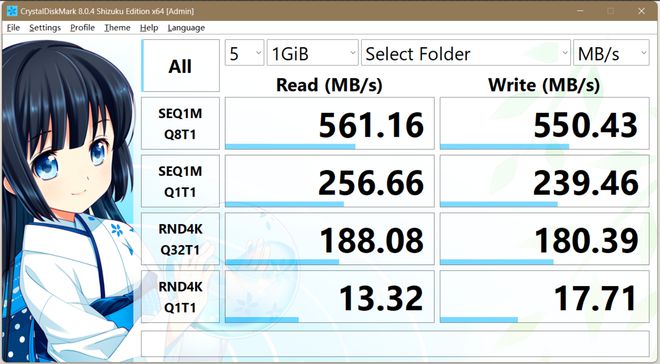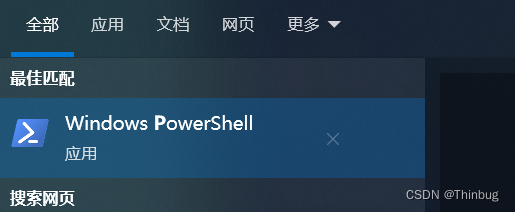二|软件
网上看了很多的教程发现都是用的u盘做引导,但我没多余的小u盘。sd卡、tf卡倒是有几张,于是想用读卡器引导,发现完全没问题。
这是我用的读卡器,后面是为了用上我的1Gsd卡又花了4.9买的。直接放机箱里面。U盘或者卡大于512就可以了。
要用到的软件放网盘了,大家可以下
好了,先是准备工作(我在Window 10系统环境,安装相关软件并制作的,以下有的用的是沫沫无闻的图片,特此声明,主要是懒的截图了)
1. ChipGenius_v4_00_1024 — (读取读卡器的vid、pid)
2. win32diskimager — (img镜像写入工具)
3. SynologyAssistantSetup– (群晖软件助手)
制作启动U盘
a. 首先运行ChipGenius, 记录下U盘中设备ID中VID及PID的值
b. 运行Win32DiskImager,选择群晖U盘引导镜像,设备选择到用作启动盘的读卡器。注意引导镜像要与系统对应,我在网盘上放了3625和3617的,大家自己决定装那个,我用的3615xs。(写完后卡就成为efi分区,win10系统才能直接打开,win7是看不到盘的,需要另外的工具读写)
c. 利用Synology-mod-new.xlsm计算出mac地址,mac地址其实只是前面00:11:32要一样,后面不一样,群辉通过前面3位确认自己设备。算号器就是计算后面的几个号码,理论上可能你可能会用到人家正版机器的mac。
改mac也是为了让群晖软件助手能wol(网络唤醒)你的nas,不用这一功能不改也是可以的,而且手机上的 app——ds finder 不管改不改一样可以局域网内wol
d. 序列号自从6.1后改13位了,老方法不行,有个网址可以算,,坛内有人也做了个计算器,大家自己找找。其实如果不洗白的话可以不做这一步。洗白主要是用群辉自带的quickconnect实现远程外网链接nas。
e. 修改grub.cfg文件(真正用到的是前面记录的读卡器的的VID、PID、网页生成的SN及Excel算出的MAC值),打开grub.cfg文件,如果有双网卡可以在mac1后面再加上mac2,一样的格式。不过貌似也没多少必要。
f. 到此,启动U盘已经完成。
三、安装系统
这时需要准备一套键鼠,一块显示屏,安装好后就不要了。nas连接上路由器,路由器打开dhcp。另外一台操作的电脑在同一局域网下。
1. 将制作好的引导读卡器插入到准备做NAS的主板上并以读卡器启动设备。
顺便看看有没有关于wol的,有的话也一起打开。我的是第二项,第五项不是,不同主板不一样。
启动时最好一直按键盘下键,直到到下面的画面。选择第三项安装。有的默认是第一项启动,这时是不能安装的。
第一是正常启动,第二是升级的时候用,第三是全新安装,最后是虚拟机安上使用。
看到下面画面就可以用另外一台电脑操作了。
出现下面的画面说明cpu不支持,或者引导文件有问题,换一个。
2. 通过群晖助手安装DSM系统
在同一网段内的电脑上安装群晖助手软件,然后搜索。这时可以看到一台机子了,你可以看到网卡mac显示是你修改的那个,实际上网卡的mac没有改变,引导虚拟的而已,真正洗白需要在物理上修改mac。
经验:如果以前硬盘装过群辉,想升级高系统,最好先格掉盘,不然助手会搜不到nas的。
右键看到有安装,点进去选择系统pat文件
网盘上我没有放,自己去官网上下,这样是最新的又不怕有别人改过什么,地址/zh-cn/support/download
主要选择跟引导对应的系统。左边选12盘位右边选ds3615xs。下面就是系统了,其它软件亦可以看着下,alldsm可以下以前的版本。(注意,放的引导使用6.1.x的系统,以上或以下不适用,目前用的是DSM_DS3615xs_15101.pat)
一路下下下就可以了,注意用户名admin和密码不要忘了,以后在系统里可以改用户名,这里改不了
这时会重启,不用理会,引导默认会改到第一项。
到这一步就可以点登陆进入系统了
经验,如果卡在这一步
一般可以在pe下面把硬盘分区都删掉看看,或者启动项不是第三项。最好安装前先格盘
四、系统设置
浏览器可以看到这里了
一路下下下,到这里可以设置qc了,最好先去官网注册。
如果你正确计算了sn就可以设置一个qc号了,通过下面的地址远程访问。更高级的路由映射端口,外网访问,ddns大家还是自己找教程吧。
系统桌面,大家可以慢慢摸索。左上角打开插件,可以拖到桌面上去,点击储存空间管理员,开始操作硬盘。
正常的话可以看到硬盘了。刚开始我用的用了很久的快坏的监控硬盘,结果这里卡死了,换了两块新一点点500g硬盘就好了。nas数据重要,大家硬盘要选好。
左边第二项, 点新增,看到下面,我选的是单个卷,下面那项我粗浅理解为可以像win的分区。有需要的可以选下面,
选择组盘类型,我用的是raid0,需要两块硬盘,两块硬盘合成一块,容量相加,后面增的用于数据保护,最好是4块同容量的硬盘。
basic是一块硬盘就是一块硬盘,没有数据保护,适合只用一块硬盘做nas的。
默认是raid5,需要3块硬盘,3块硬盘合成一块,容量相加,后面增的用于数据保护,最好是6块同容量的硬盘。完成品用的就是raid5
raid1需要2块硬盘,两块当一块使用,显示一块的容量,坏一块还可以用。后面增加也是要两块两块加硬盘。
以上个人理解,有错误请指正。
拖过去就是了
确定
按提示点左边存储空间。
点新增,上面的是默认,文件系统可以选择exf4和btrfs,都是linux用的文件系统。群辉推荐btrfs。我试过,pe下diskgenius可以浏览exf4文件系统。一路确定设置完成后就可以用filestation浏览了,当然还没东西。
它会提示你设置iscsi,这个是提供一个卷虚拟一块网络磁盘,可以在win上映射,像操作本地磁盘一样。不知道我的理解有没有错误。反正我没用到
控制面板线面可以看到有更新,可以直接更新到up4不用换引导。补充一下,升级不要随便升,最好先了解一下,不然会认不了系统
在硬件和电源里面,勾上启用局域网1的网络唤醒。
这时就可以在助手设置wol了。有教程说要物理改mac才可以wol,但我先开始安装6.0.2的时候是可以直接wol的,换6.1就不行了
,另一块主板倒是可以。
6月7补充:确实发现不改物理mac不能wol了,原因是关机后mac变回原来的mac不是修改的mac,所有用修改的mac是wol不了的,变通的方法是使用第三方wol软件用原来的mac唤醒。或者直接修改物理mac,硬件洗白。每个人主板不一样,且还有风险,这里就不放教程了,可以搜搜MAC149D.zip这个软件。
插件,进入套件中心就可以下载各种插件了。推荐的都可以下,安装photostation后会自动生成music、photo、video三个文件夹
开了smb就可以在局域网看到nas了试了一下速度还可以,千兆能有80m,有时能跑100多m
原文链接:http://www.360doc.com/content/19/0830/22/19704367_858150192.shtml